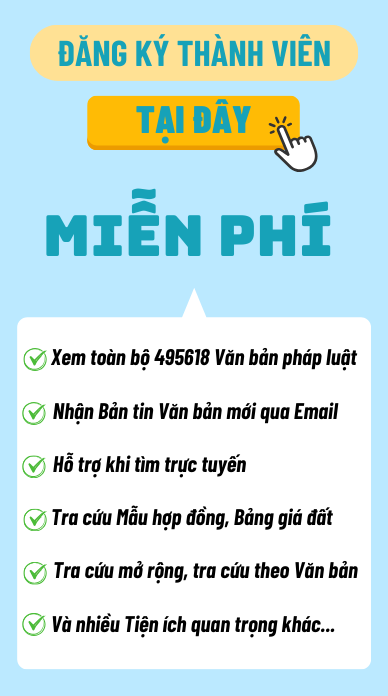Hướng dẫn các bước đăng ký Tài khoản ETax Mobile chi tiết? Tra cứu tình hình xử lý nghĩa vụ thuế?
Các bước đăng ký Tài khoản ETax Mobile chi tiết?
Để có thể đăng ký tài khoản eTax Mobile, người nộp thuế có thể tham khảo thực hiện các thao tác dưới đây:
Bước 1: Mở ứng dụng eTax Mobile trên điện thoại. Tại giao diện màn hình, bạn ấn chọn “đăng ký ngay”.
Bước 2: Tại đây, bạn nhập mã số thuế cá nhân, nhập mã Captcha trên màn hình rồi ấn “tiếp tục”
Bước 3: Màn hình hiển thị thông tin cá nhân ứng với mã số thuế cá nhân của bạn. Để tiếp tục quá trình đăng ký, bạn nhập số điện thoại, địa chỉ email rồi ấn “tiếp tục”.
Bước 4: Xác thực tài khoản
- Trường hợp người nộp thuế chọn xác thực qua ngân hàng thì người nộp thuế đăng nhập bằng tài khoản đã được hệ thống gửi qua email, tin nhắn điện thoại của người nộp thuế (hiện Tổng cục Thuế đang phối hợp với các Ngân hàng triển khai việc xác thực tài khoản giao dịch thuế điện tử).
- Trường hợp người nộp thuế không chọn xác thực qua ngân hàng thì có thể đến cơ quan thuế bất kỳ, xuất trình CMND/CCCD để được cơ quan thuế kích hoạt tài khoản.
Bước 5: Sau khi hoàn tất quá trình đăng ký, bạn sẽ nhận được tin nhắn từ “TongCucThue” với nội dung thông báo đăng ký thành công cho tài khoản (ứng với mã số thuế cá nhân) của bạn và mật khẩu để truy cập ứng dụng.
Lưu ý: Người nộp thuế có thể đăng ký tài khoản điện tử qua Cổng thông tin điện tử của Tổng cục Thuế https://thuedientu.gdt.gov.vn/ (chọn Đăng ký tài khoản trong phần Cá nhân), điền thông tin đăng ký và gửi lên hệ thống hoặc đăng ký trên trang dịch vụ công Quốc gia tại địa chi https://dichvucong.gov.vn

Hướng dẫn các bước đăng ký Tài khoản ETax Mobile chi tiết? Tra cứu tình hình xử lý nghĩa vụ thuế? (Hình từ Internet)
Hướng dẫn tra cứu tình hình xử lý nghĩa vụ thuế theo mã định danh tại eTax cho cá nhân như thế nào?
Theo nội dung tại điểm 2b khoản 2 tiểu mục I Mục B Phụ lục 02 Tài liệu hướng dẫn ban hành kèm theo Công văn 1483/TCT-KK năm 2023, việc tra cứu tình hình xử lý nghĩa vụ thuế theo mã định danh tại eTax phân hệ dành cho cá nhân được thực hiện như sau:
Bước 1: NNT đăng nhập hệ thống thuế điện tử eTax (trang thông tin https://thuedientu.gdt.gov.vn) phân hệ cá nhân bằng tài khoản đã đăng ký, chọn chức năng “Tra cứu”, chọn tiếp “Tra cứu nghĩa vụ thuế”
Hệ thống hiển thị màn hình tra cứu nghĩa vụ thuế với các thông tin:
- Mục I: Các khoản phải nộp, đã nộp, còn phải nộp, nộp thừa, được miễn giảm, được xóa nợ, được hoàn, đã hoàn, còn được hoàn.
- Mục II: Các khoản còn phải nộp, nộp thừa, còn được hoàn đã được ghi nhận trong hệ thống ứng dụng quản lý thuế
Bước 2: Trường hợp NNT tích chọn gợi ý (NNT được tích chọn 1 hoặc nhiều khoản có cùng gợi ý), NNT nhấn “Tiếp tục”.
Hệ thống giao diện đến các chức năng lập Giấy nộp tiền vào NSNN hoặc lập hồ sơ đề nghị xử lý bù trừ khoản nộp thừa hoặc lập hồ sơ đề nghị tra soát/chức năng lập hồ sơ đề nghị hoàn kiêm bù trừ thu NSNN (khi được nâng cấp bổ sung trong thời gian tới) tương ứng với gợi ý NNT đã chọn; đồng thời tự động hiển thị các thông tin nghĩa vụ tương ứng tại các giao diện, NNT không phải nhập lại.
Hướng dẫn tra cứu tình hình xử lý nghĩa vụ thuế theo mã định danh tại eTax mobile?
Tổng cục Thuế hướng dẫn cụ thể cách tra cứu tình hình xử lý nghĩa vụ thuế theo mã định danh tại eTax mobile tại điểm 2c khoản 2 tiểu mục I Mục B Phụ lục 02 Tài liệu hướng dẫn ban hành kèm theo Công văn 1483/TCT-KK năm 2023 như sau:
Bước 1: NNT đăng nhập eTax Mobile và chọn chức năng “Tra cứu nghĩa vụ thuế”, chọn tiếp “Tất cả nghĩa vụ thuế”.
- Trường hợp NNT đăng nhập bằng mã số thuế 10 số, hệ thống hiển thị màn hình gồm các thông tin:
+ Thông tin “Mã số thuế”: hiển thị mã số thuế đăng nhập, không cho sửa.
+ Thông tin “Mã số thuế địa điểm kinh doanh”: Để trống, NNT nhập MST địa điểm kinh doanh để tra cứu tình hình xử lý nghĩa vụ thuế của địa điểm kinh doanh. NNT nhấn “Tra cứu”, hệ thống chuyển tiếp Bước 2.
- Trường hợp NNT đăng nhập bằng mã địa điểm kinh doanh, hệ thống hiển thị màn hình tra cứu tại Bước 2.
Bước 2: Hệ thống hiển thị màn hình kết quả tra cứu nghĩa vụ thuế với các thông tin:
- Mục I: Các khoản phải nộp, đã nộp, còn phải nộp, nộp thừa, được miễn giảm, được xóa nợ, được hoàn, đã hoàn, còn được hoàn. Tại Mục I, hệ thống hiển thị các thông tin sau: Cơ quan thu, Chương, Tiểu mục.
NNT nhấn xem thông tin chi tiết. Hệ thống hiển thị màn hình thông tin chi tiết bao gồm các thông tin tương tự tại ứng dụng eTax phân hệ dành cho tổ chức, doanh nghiệp.
- Mục II: Các khoản còn phải nộp, nộp thừa, còn được hoàn đã được ghi nhận trong hệ thống ứng dụng quản lý thuế. Hệ thống hiển thị các thông tin sau: thứ tự thanh toán, Cơ quan thu, loại nghĩa vụ, Tiểu mục, Số tiền, Gợi ý xử lý.
NNT nhấn xem thông tin chi tiết. Hệ thống hiển thị màn hình thông tin chi tiết bao gồm các thông tin tương tự tại ứng dụng eTax phân hệ dành cho tổ chức, doanh nghiệp.